Autora:
Bobbie Johnson
Data De La Creació:
9 Abril 2021
Data D’Actualització:
1 Juliol 2024
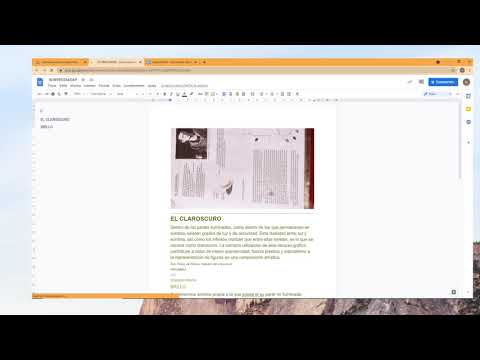
Content
- Passos
- Mètode 1 de 4: Com obrir un fitxer creat a Google Docs a Google Docs Editor
- Mètode 2 de 4: Com obrir un fitxer creat a Google Docs a Microsoft Word
- Mètode 3 de 4: Com obrir un document de Microsoft Word a Google Docs
- Mètode 4 de 4: Com crear un fitxer nou a Google Docs
- Consells
Google Docs és un editor en línia que us permet crear i editar documents de text i emmagatzemar-los en línia. Aquest editor admet treballar amb documents de Microsoft Word i necessiteu un compte de Google per utilitzar-lo. En aquest article, us mostrarem com obrir fitxers creats a Google Docs a l'editor de Google Docs i a Microsoft Word, així com obrir documents de Word a Google Docs.
Passos
Mètode 1 de 4: Com obrir un fitxer creat a Google Docs a Google Docs Editor
 1 Cerqueu el fitxer creat a Google Docs. Per veure aquest fitxer (la seva extensió és ".gdoc"), l'heu d'obrir a l'editor de Documents de Google. Podeu fer-ho al lloc web o a l'aplicació mòbil de Google Docs.
1 Cerqueu el fitxer creat a Google Docs. Per veure aquest fitxer (la seva extensió és ".gdoc"), l'heu d'obrir a l'editor de Documents de Google. Podeu fer-ho al lloc web o a l'aplicació mòbil de Google Docs. - Si el fitxer s’adjunta a un correu electrònic, feu clic al fitxer adjunt per descarregar-lo al vostre ordinador.
- Si el missatge de correu electrònic diu "[l'usuari] va suggerir d'editar el document", només cal que feu clic a "Obre a Google Docs" per veure i editar el fitxer.
 2 Baixeu l'aplicació Google Docs si utilitzeu un dispositiu mòbil. A l'iPhone / iPad, l'aplicació es troba a l'App Store i en un dispositiu Android de la Play Store.
2 Baixeu l'aplicació Google Docs si utilitzeu un dispositiu mòbil. A l'iPhone / iPad, l'aplicació es troba a l'App Store i en un dispositiu Android de la Play Store.  3 Feu doble clic al fitxer per obrir-lo a Google Docs.
3 Feu doble clic al fitxer per obrir-lo a Google Docs.- A l'ordinador, el document s'obre al navegador web principal i, al dispositiu mòbil, a l'aplicació Google Docs.
- Si encara no heu iniciat la sessió al vostre compte de Google, Google Docs Editor us demanarà que ho feu.
Mètode 2 de 4: Com obrir un fitxer creat a Google Docs a Microsoft Word
 1 Obriu el document a Documents de Google. Per poder obrir fitxers creats a Google Docs a Microsoft Word, heu de descarregar aquests fitxers al vostre ordinador en format DOCX.
1 Obriu el document a Documents de Google. Per poder obrir fitxers creats a Google Docs a Microsoft Word, heu de descarregar aquests fitxers al vostre ordinador en format DOCX. - Si encara no heu iniciat la sessió, se us demanarà que ho feu.
- Si utilitzeu l'aplicació Google Docs en un dispositiu mòbil, obriu el document en aquesta aplicació.
 2 Feu clic a Fitxer> Baixa com. Es mostraran diverses opcions.
2 Feu clic a Fitxer> Baixa com. Es mostraran diverses opcions. - A l'aplicació mòbil Google Docs, toqueu la icona ⋮ i seleccioneu Comparteix i exporta.
 3 Seleccioneu "Microsoft Word". A continuació, seleccioneu una carpeta per desar el document.
3 Seleccioneu "Microsoft Word". A continuació, seleccioneu una carpeta per desar el document. - A l'aplicació mòbil, seleccioneu "Desa com a paraula".
 4 Inicieu Microsoft Word. Això es pot fer en un ordinador o dispositiu mòbil.
4 Inicieu Microsoft Word. Això es pot fer en un ordinador o dispositiu mòbil. - Si feu servir Word Online, primer carregueu el document a OneDrive. Aneu a https://onedrive.live.com/about/en-us/, feu clic a Puja> Fitxers i, a continuació, cerqueu el document que vulgueu.
 5 Fer clic a Ctrl+O (Windows) o ⌘ Ordre+O (Mac) i, a continuació, feu doble clic al document que vulgueu. El document creat a Google Docs s’obrirà a Word.
5 Fer clic a Ctrl+O (Windows) o ⌘ Ordre+O (Mac) i, a continuació, feu doble clic al document que vulgueu. El document creat a Google Docs s’obrirà a Word. - A Word Online, feu clic a Obre des de OneDrive per localitzar el fitxer que vulgueu.
- A l'aplicació mòbil de Word, toqueu la icona en forma de carpeta i seleccioneu un fitxer.
Mètode 3 de 4: Com obrir un document de Microsoft Word a Google Docs
 1 Inicieu Google Chrome. Utilitzeu aquest mètode per obrir un fitxer de Word a Google Docs. El navegador web Google Chrome ha d’estar instal·lat a l’ordinador.
1 Inicieu Google Chrome. Utilitzeu aquest mètode per obrir un fitxer de Word a Google Docs. El navegador web Google Chrome ha d’estar instal·lat a l’ordinador. - Si utilitzeu l'aplicació Google Docs, no cal que instal·leu res per obrir fitxers de Word. Simplement feu doble clic a un fitxer per obrir-lo a Google Docs.
 2 Obriu la pàgina de l'extensió Edició de fitxers d’Office per a Chrome. Instal·leu aquesta extensió per utilitzar aquest mètode.
2 Obriu la pàgina de l'extensió Edició de fitxers d’Office per a Chrome. Instal·leu aquesta extensió per utilitzar aquest mètode.  3 Feu clic a Instal·la.
3 Feu clic a Instal·la. 4 Feu clic a Instal·la l'extensió. L'extensió s'instal·larà a Chrome.
4 Feu clic a Instal·la l'extensió. L'extensió s'instal·larà a Chrome.  5 Feu doble clic al fitxer Word per obrir-lo a Google Docs. Si el document us ha estat enviat com a fitxer adjunt de correu electrònic o si s’emmagatzema a Google Drive, podreu obrir i desar el document en la seva forma original.
5 Feu doble clic al fitxer Word per obrir-lo a Google Docs. Si el document us ha estat enviat com a fitxer adjunt de correu electrònic o si s’emmagatzema a Google Drive, podreu obrir i desar el document en la seva forma original. - Si el fitxer es troba a l’ordinador, primer pengeu-lo a Google Drive.
Mètode 4 de 4: Com crear un fitxer nou a Google Docs
 1 Creeu un compte de Google. Cal utilitzar Google Docs. Si no teniu cap compte de Google, creeu-ne un.
1 Creeu un compte de Google. Cal utilitzar Google Docs. Si no teniu cap compte de Google, creeu-ne un. - Si feu servir un dispositiu mòbil, instal·leu l'aplicació Google Docs. A l'iPhone / iPad, l'aplicació es troba a l'App Store i en un dispositiu Android de la Play Store.
 2 Feu clic a la icona de nou quadrats a l'extrem superior dret de la pantalla Google.comi, a continuació, seleccioneu "Disc" al menú. Se us dirigirà a la pàgina de Google Drive.
2 Feu clic a la icona de nou quadrats a l'extrem superior dret de la pantalla Google.comi, a continuació, seleccioneu "Disc" al menú. Se us dirigirà a la pàgina de Google Drive. - A l'aplicació mòbil, feu clic a la icona "+".
 3 Feu clic a Nou> Documents de Google. S'obrirà un document nou (en blanc) a Google Docs.
3 Feu clic a Nou> Documents de Google. S'obrirà un document nou (en blanc) a Google Docs. - Al dispositiu mòbil, toqueu Document nou.
- Els fitxers de Google Docs es desen automàticament, de manera que no cal que feu clic al botó Desa quan hàgiu acabat el document.
Consells
- Google Slides és l'equivalent gratuït de Microsoft PowerPoint i Google Sheets és l'equivalent a Microsoft Excel. Aquests programes es poden utilitzar de la mateixa manera que Google Docs.
- Per obrir un fitxer creat a Google Docs al navegador de fitxers de l’ordinador (com ara Finder o Windows Explorer), feu doble clic al fitxer. S'iniciarà el navegador web principal i se us demanarà que inicieu la sessió al vostre compte de Google.
- Per anomenar el fitxer a la versió en línia de Google Docs, feu clic a la línia "Document nou" i, a continuació, introduïu un nom. A l'aplicació mòbil, toqueu la icona ⋮ i, a continuació, toqueu Document nou.



